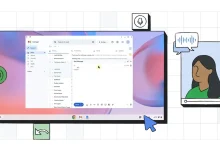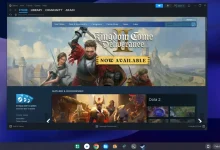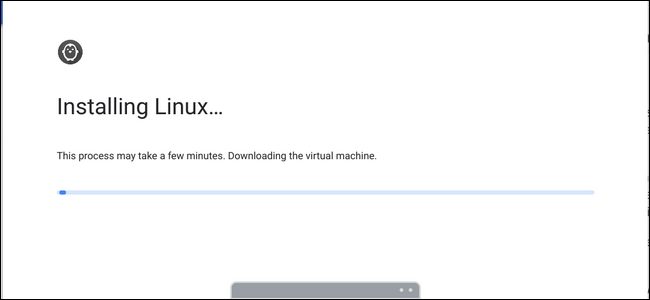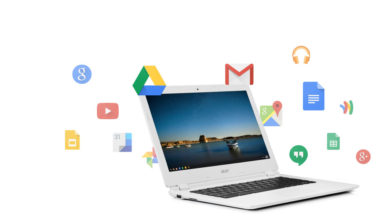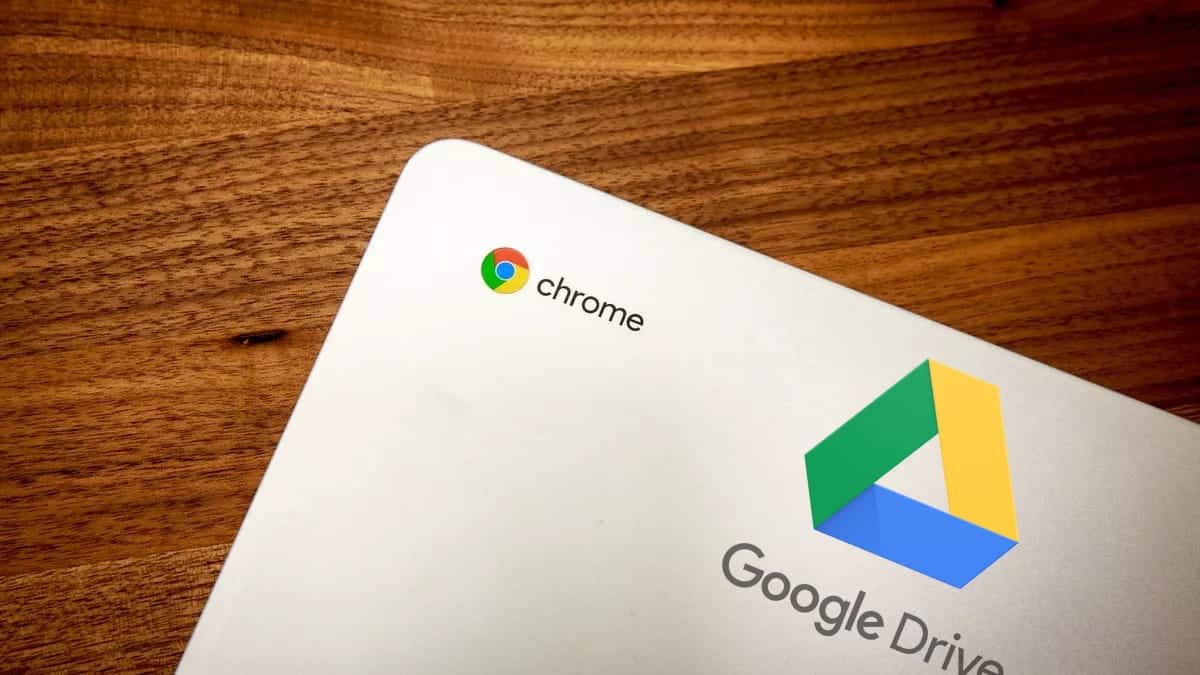إن الحصول على نغمة رائعة لبدء التشغيل يجعل الأمور تبدو أكثر طبيعية. ولكن بشكل افتراضي ، لا يحتوي نظام التشغيل Chrome على أي نغمة عند البدء. لحسن الحظ ، هناك خيار لتمكينها على جهاز Chromebook. إليك كيفية القيام بذلك.

تمكين نغمة بدء التشغيل من الإعدادات
يوجد خيار لتمكين صوت بدء التشغيل لأجهزة Chromebook في الإعدادات. لتمكين نغمات بدء التشغيل ، انقر على الساعة في الزاوية اليمنى السفلى وانقر على أيقونة الإعدادات.
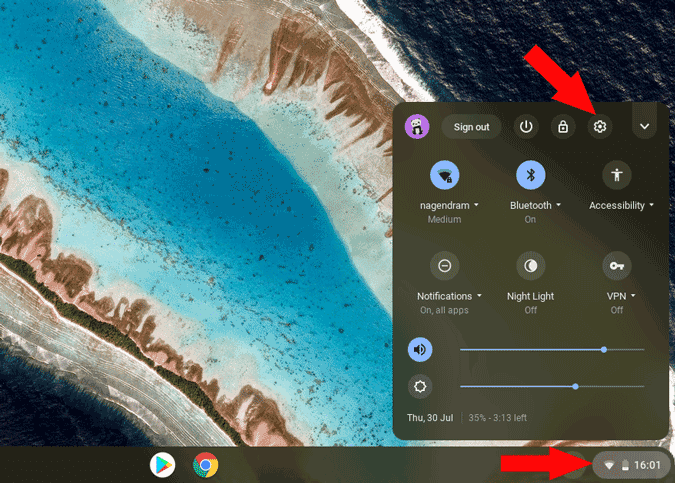
انقر الآن على خيارات متقدمة في الشريط الجانبي الأيسر ومرر إلى أسفل صفحة الإعدادات وحدد الخيار المسمى “إدارة ميزات سهولة الإستخدام”
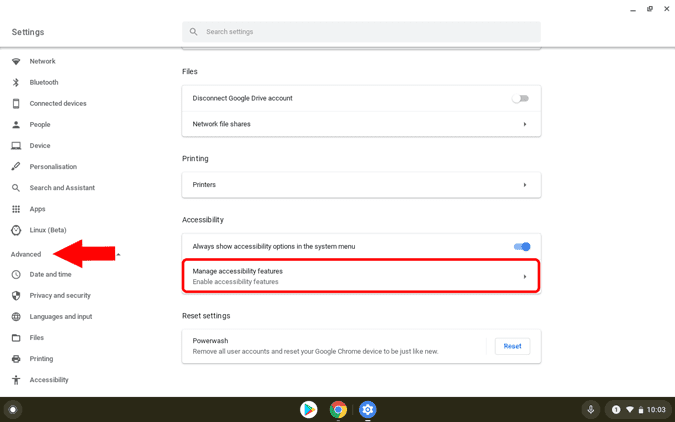
الآن مرر مرة أخرى إلى الجزء السفلي للعثور على خيار يسمى “تشغيل الصوت عند بدء التشغيل” وتمكينه. هذا كل شيء ، يُمكنك الآن إعادة تشغيل جهاز Chromebook للتحقق من صوت بدء التشغيل.

إنه مجرد صوت صفير وإذا لم تكن راضيًا عن النغمة الأصلية التي تحصل عليها ، فيُمكنك التحقق من البدائل.
تمكين نغمة بدء التشغيل باستخدام الإضافات
للحصول على خيارات نغمات متنوعة ، افتح سوق Chrome الإلكتروني ، وابحث عن “Startup Sound for Chromebook” وحدد الإضافة التي تم إنشاؤها بواسطة BrowserNative. بدلاً من ذلك ، يُمكنك أيضًا النقر فوق هذا الارتباط. الآن انقر على الزر “إضافة إلى Chrome” وانقر على الزر “تثبيت الإضافة” في النافذة المنبثقة التي تظهر لتثبيت الإضافة على Chrome.
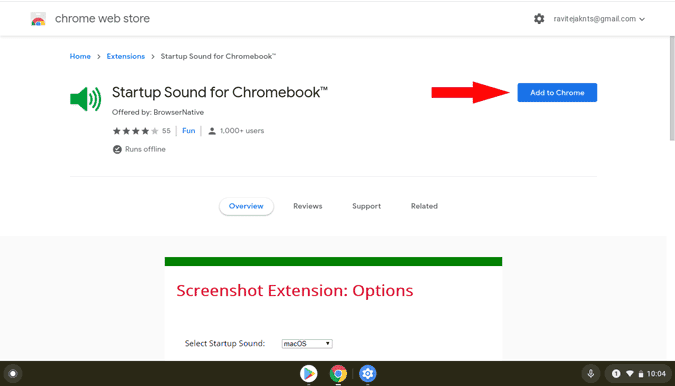
بمجرد التثبيت ، ستتم إعادة توجيهك إلى نافذة تقول شكرًا لك ، وسيتم تعيين صوت بدء التشغيل افتراضيًا على صوت بدء تشغيل Ubuntu. ولكن يُمكنك تغيير ذلك بالانتقال إلى إعدادات إضافة Startup Sound. لفتح إعدادات الإضافة ، انقر فوق أيقونة الإضافات في الزاوية العلوية اليمنى.

الآن ، انقر على زر المزيد بجانب إضافة Startup Sound. الآن حدد “خيارات” في القائمة التي تظهر.
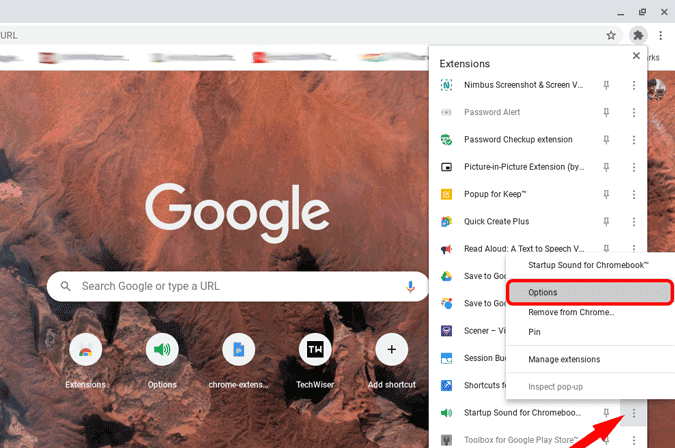
يُمكنك الآن تحديد صوت بدء التشغيل بين 6 نغمات مختلفة مثل Ubuntu و WindowsXP و Windows 3.1 و macOS و Windows 98 و Windows Me. إذا كنت مستخدمًا لنظام التشغيل Windows أو Mac من قبل ، فيمكنك تحديد هذه الخيارات للتخلص من الحنين. على أي حال يُمكنك الاستماع إلى الأصوات هنا بالضغط على زر التشغيل بعد تحديد الصوت.
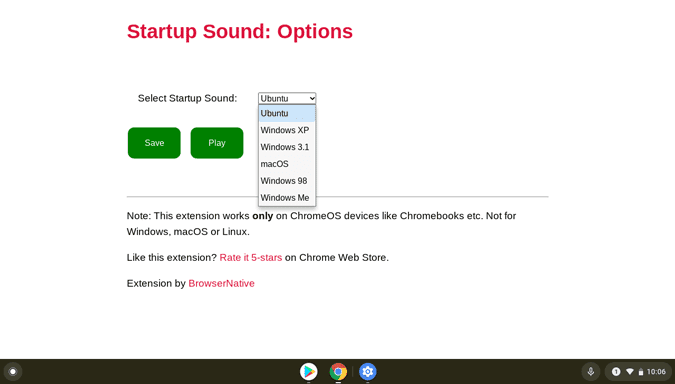
بمجرد تحديد النغمة المُناسبة ، انقر فوق حفظ وقم بإعادة تشغيل جهازك. التحذير الوحيد هو أنك تحصل على صوت النغمة عند تسجيل الدخول إلى النظام بدلاً من شاشة القفل. على أي حال ، يبدو الصوت طبيعيًا. تحقق من كيفية فتح التطبيقات عند بدء التشغيل في Chromebook.